VPN이란 무엇인가요? VPN 가상 사설망의 장단점

VPN이란 무엇이며, VPN의 장단점은 무엇일까요? WebTech360과 함께 VPN의 정의와 이 모델 및 시스템을 업무에 적용하는 방법에 대해 알아보겠습니다.
많은 인터넷 서비스 제공업체는 PPPoE(Point-to-Point Protocol over Ethernet) 연결을 통해 고객에게 인터넷 접속을 제공합니다 . 이러한 유형의 인터넷 연결을 사용하려면 인터넷 서비스 제공업체가 일반적으로 고객에게 네트워크에 연결하는 데 사용되는 고유한 사용자 이름과 비밀번호를 제공해야 합니다. 이 문서에서는 PPPoE를 통해 인터넷에 연결하도록 Windows를 구성하는 방법을 안내합니다.
PPPoE 인터넷 연결 설정 지침
PPPoE 인터넷 제공자는 각 가입자에게 고유한 PPPoE 사용자 이름과 비밀번호를 할당합니다. 서비스 제공자는 이 네트워크 프로토콜을 사용하여 IP 주소 할당을 관리하고 개별 고객 데이터 사용을 추적합니다.
이 프로토콜은 라우터나 광대역 모뎀에서 작동합니다. 홈 네트워크는 인터넷 연결 요청을 시작하고, PPPoE 비밀번호와 함께 사용자 이름을 공급자에게 보내고, 그 대가로 공용 IP 주소를 받습니다 .
PPPoE는 터널링이라는 프로토콜 기술을 사용하는데, 이는 본질적으로 한 형식의 메시지를 다른 형식의 패킷에 내장하는 것입니다. PPPoE는 Point-to-Point Tunneling Protocol 과 같은 가상 사설망 터널링 프로토콜과 유사하게 작동합니다 .

모든 DSL 인터넷 제공업체는 아니지만 많은 DSL 인터넷 제공업체가 PPPoE를 사용합니다. 케이블 및 광섬유 인터넷 제공업체는 이를 사용하지 않습니다. 고속 인터넷 등 다른 유형의 인터넷 서비스 제공자는 PPPoE를 사용할 수도 있고 사용하지 않을 수도 있습니다. 회사가 PPPoE를 사용하는지 확인하려면 서비스 제공업체에 문의하세요.
PPPoE 연결이 제대로 작동하려면 특별한 MTU 설정이 필요할 수 있습니다. 서비스 제공자는 고객에게 자사 네트워크에 특정 MTU 값(예: PPPoE가 지원하는 최대값인 1492 또는 일반적인 1480)이 필요한지 알려줍니다. 가정용 라우터는 필요할 때 MTU 크기를 수동으로 설정하는 옵션을 지원합니다.
홈 네트워크 관리자가 실수로 PPPoE 설정을 삭제할 수 있습니다. 홈 네트워크 구성에서 오류가 발생할 위험이 있기 때문에 일부 ISP는 PPPoE에서 벗어나 DHCP 기반 고객 IP 주소 지정 방식을 채택하고 있습니다.
Windows 10에서 PPPoE 연결을 설정하려면 인터넷 연결 마법사를 열어야 합니다 . 먼저 설정 앱을 엽니다( Win+ 누름 I).
설정 창 에서 네트워크 및 인터넷 섹션을 열고 창 왼쪽에 있는 전화 접속 으로 이동한 다음 오른쪽에서 새 연결 설정 링크를 클릭합니다.
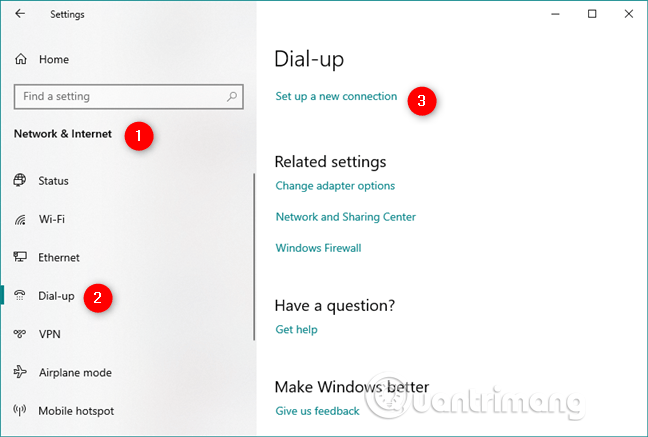
연결 또는 네트워크 설정 마법사가 표시됩니다 .

제어판 에서 인터넷 연결 마법사를 열 수도 있습니다 . 제어판에서 네트워크 및 인터넷 으로 가서 네트워크 및 공유 센터를 열고 네트워크 설정 변경 섹션 에서 새 연결 또는 네트워크 설정 링크를 클릭하거나 탭합니다 .
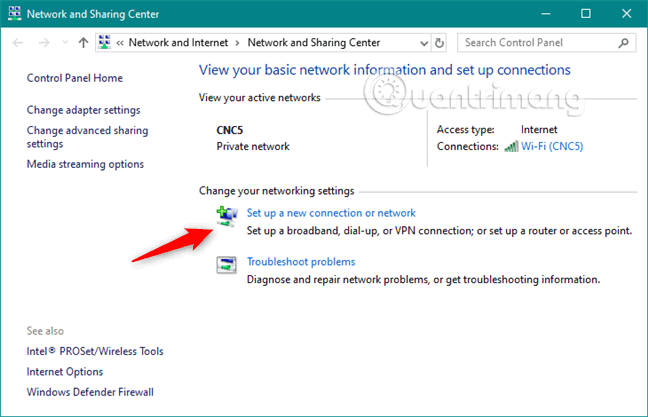
사용 가능한 연결 옵션 목록에서 인터넷에 연결을 선택 하고 다음을 클릭합니다 .
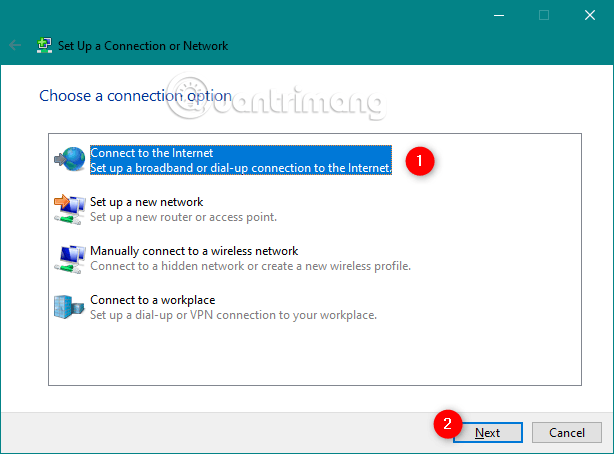
인터넷에 연결 창에서 광대역(PPPoE)을 클릭합니다 .
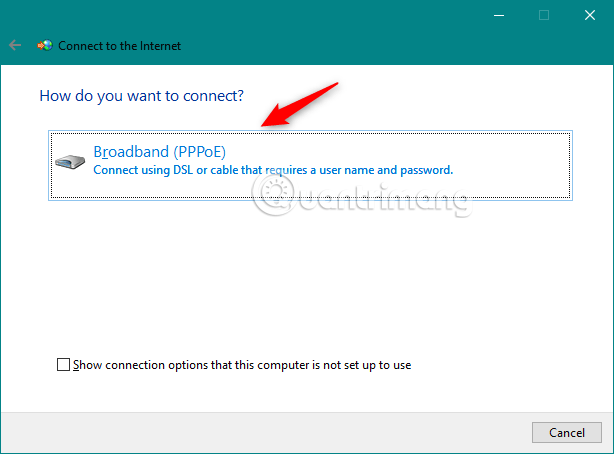
PPPoE 연결 설정으로 이동하게 됩니다. 여기에 인터넷 서비스 제공업체에서 제공한 사용자 이름과 비밀번호를 입력하세요.
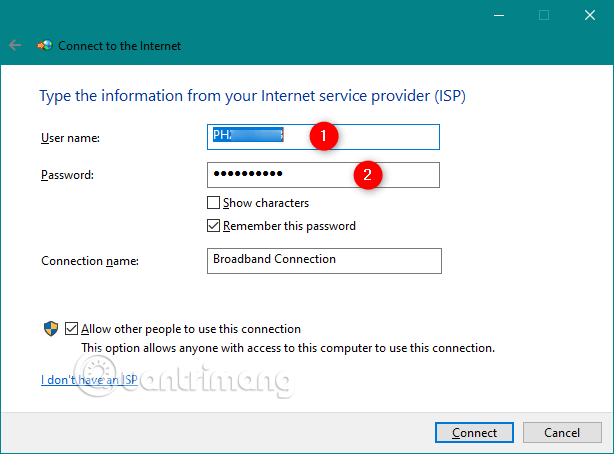
변경할 수 있는 옵션은 여러 가지가 있습니다.
마지막으로, 컴퓨터에 액세스할 수 있는 모든 사람을 위해 새로운 PPPoE 연결을 설정하려면 마지막 옵션인 ' 다른 사람이 이 연결을 사용하도록 허용'을 선택하세요 . 하지만 이 옵션을 활성화하려면 관리자 권한이 필요합니다.
설정을 변경한 후 연결을 클릭합니다.

마법사는 몇 가지 단계를 거쳐 사용자 이름과 비밀번호를 확인하고 인터넷 연결을 테스트합니다.

모든 것이 정상적으로 작동하면 마법사가 인터넷 연결을 사용할 준비가 되었다고 알려줍니다 .
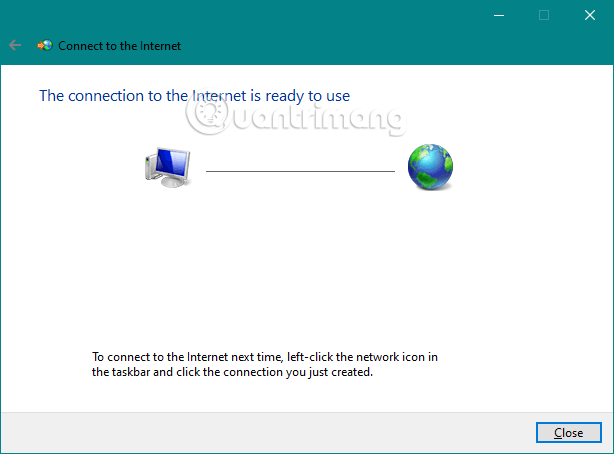
마법사를 닫으면 PPPoE 연결이 활성화됩니다. 인터넷이 필요한 모든 웹 브라우저나 Windows 애플리케이션을 사용할 수 있습니다.
이제 PPPoE 네트워크 연결을 설정했으므로 언제든지 인터넷에 접속할 수 있습니다. 하지만 이 방법에는 하나의 단점이 있는데, 사용하려면 필요할 때마다 접속해야 한다는 점입니다. 방법은 다음과 같습니다.
작업 표시줄의 알림 영역에서 네트워크 아이콘을 클릭한 다음, 연결하려는 PPPoE 연결을 클릭하여 연결합니다. 기본 이름을 변경하지 않으면 연결은 광대역 연결로 설정됩니다.
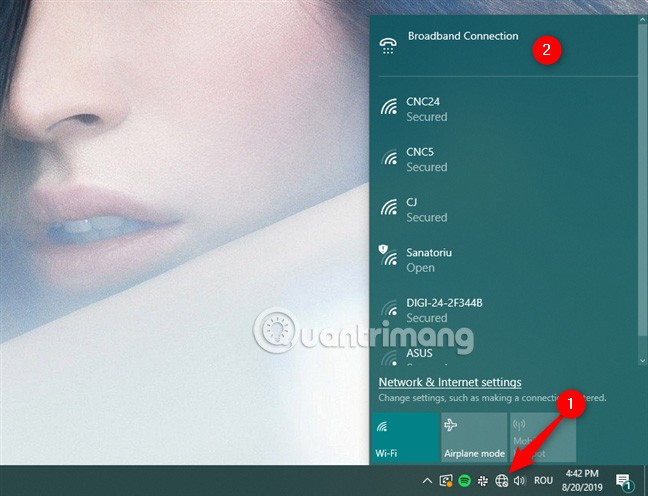
이렇게 하면 설정 앱이 열리고 전화 접속에 접속할 수 있습니다. 창 오른쪽에 있는 PPPoE 연결을 클릭하고 연결을 누릅니다 .
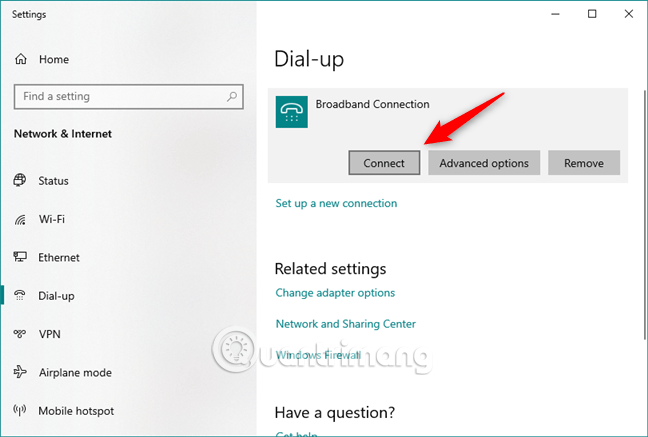
설정 중에 Windows 10에서 PPPoE 연결 정보를 기억하도록 설정하면 컴퓨터가 자동으로 인터넷에 연결됩니다. 그렇지 않은 경우 PPPoE 연결을 위해 사용자 이름과 비밀번호를 입력해야 합니다.
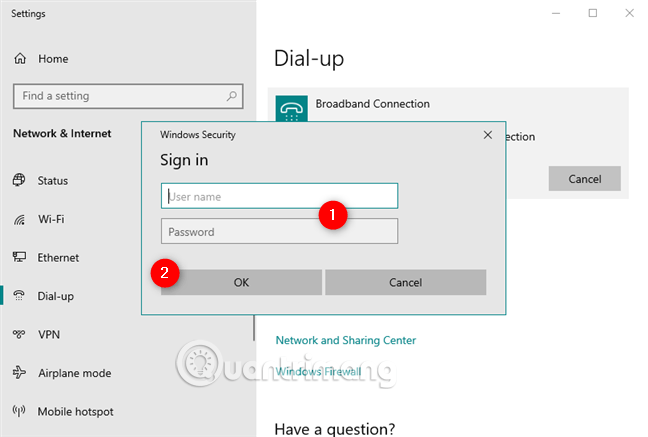
Windows 10이 인터넷에 연결되면 설정의 네트워크 및 인터넷 섹션으로 돌아갑니다. 여기서는 PPPoE 연결 아래에 연결됨 메시지가 표시되는 것을 볼 수 있습니다 .
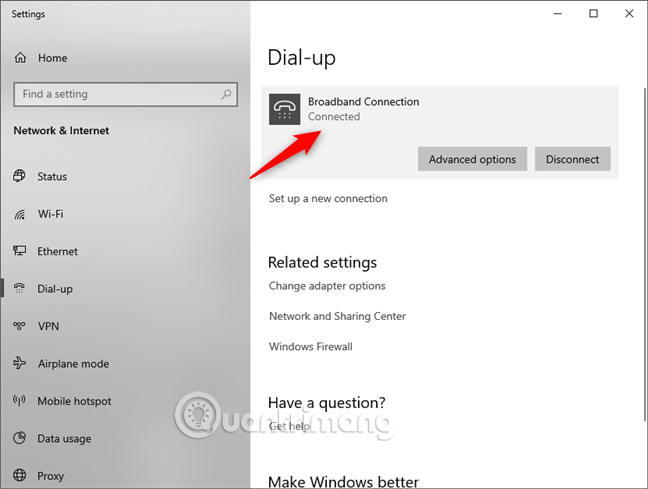
Windows 10에서 실행 중인 PPPoE 연결을 끊으려면 작업 표시줄에서 네트워크 아이콘을 클릭한 다음 PPPoE 연결을 클릭하거나 탭합니다. 마지막으로 전화 접속으로 가서 연결 끊기를 클릭합니다.

Windows 10은 즉시 연결을 종료합니다.
PPPoE 연결을 완전히 제거하려면 설정 앱으로 가서 네트워크 및 인터넷 > 전화 접속 으로 이동하세요 . 필요한 경우 PPPoE 연결을 끊은 다음 제거 버튼을 클릭합니다 .
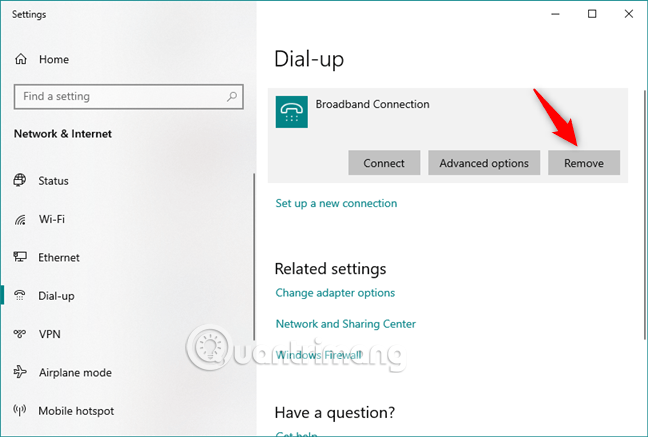
Windows 10에서 이 VPN 연결을 제거하면 알림을 받고, 다시 연결하려면 다시 설정해야 합니다 .
계속 진행하려면 '제거'를 클릭하여 PPPoE 연결을 영구적으로 삭제하세요.
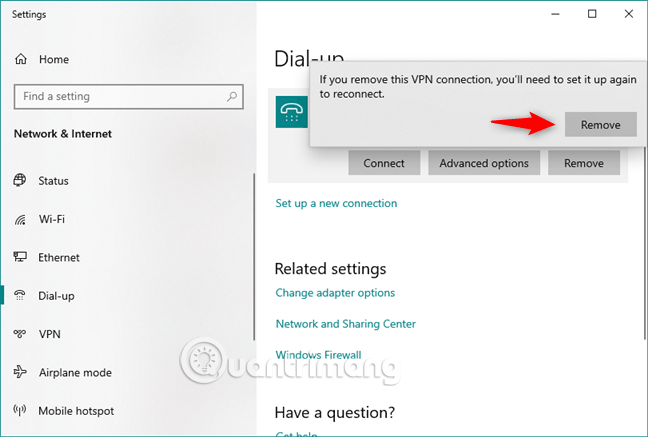
이 섹션에서는 Windows가 시작될 때, Windows가 절전 모드나 최대 절전 모드 에서 깨어날 때, 사용자가 로그인할 때, 네트워크 케이블이 연결될 때 PPPoE 연결을 자동으로 시작하는 방법을 설명합니다. 이 방법은 연결을 시작하는 VBScript(.vbs) 파일을 실행하는 예약된 작업을 만드는 것입니다.
아래에 설명된 대로 몇 가지 간단한 단계를 따르기만 하면 됩니다.
1. Win+ 키를 누르세요 R. 다음 명령을 실행하여 네트워크 연결을 엽니다.
ncpa.cpl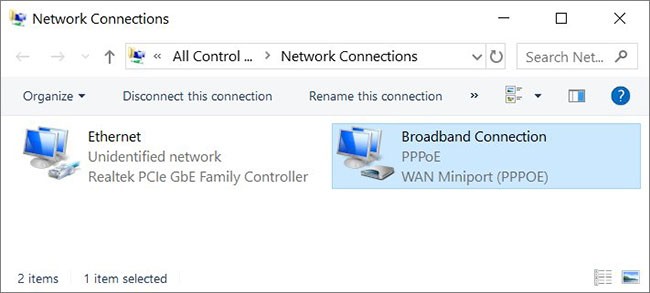
2. 연결 이름을 적어 두세요. 기본 이름은 위에 표시된 대로 광대역 연결 입니다.
3. 여기에서 ZIP 파일을 다운로드하세요: https://www.fshare.vn/file/XPH3MM1XFZFV
그리고 파일의 압축을 푸세요.
4. Auto-connect.vbs 파일을 마우스 오른쪽 버튼으로 클릭하고 편집을 선택합니다 . .vbs 파일 차단을 해제합니다. 다음 줄을 찾으세요(두 번째 줄):
("Rasdial ""Connection name"" ""User name"" ""Password""",0,True)5. 연결 이름, 사용자 이름, 비밀번호 를 올바른 이름으로 바꾸세요. 예를 들어,
("Rasdial ""Broadband Connection"" ""Matthew Wai"" ""12345678""",0,True)따옴표를 삭제하지 않도록 주의하세요. 왼쪽 상단 모서리에서 파일 > 저장을 클릭합니다 . .vbs 파일은 백그라운드에서 자동으로 연결을 시작합니다(명령 창 없음). 연결이 가능해지는 데 시간이 걸릴 수 있으므로 4번 시도합니다.
6. Create_a_scheduled_task.cmd를 두 번 클릭하여 실행합니다. .cmd 파일의 차단을 해제하고 UAC에서 메시지가 표시되면 예를 클릭합니다. 해당 파일은 해당 .vbs 파일을 실행하기 위한 예약된 작업을 자동으로 생성합니다.
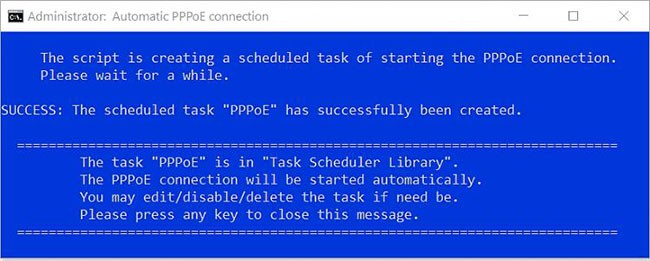
그러면 PPPoE 연결이 자동으로 시작됩니다. 이 작업은 다음 조건에 의해 트리거됩니다.
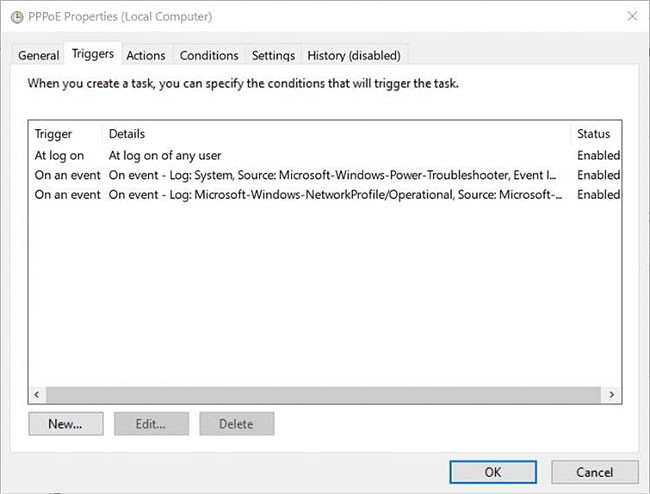
참고: 필요한 경우 편집/삭제하거나 새 항목을 추가할 수 있습니다.
VBScript(.vbs) 파일이 %ProgramData%\ForumName.com\PPPoE\ 폴더에 복사됩니다 .
예약된 작업과 위의 폴더를 삭제하려면 다운로드한 ZIP 파일에 있는 Undo everything.cmd를 두 번 클릭하세요.

위의 문서에서는 Windows 10에서 PPPoE 연결을 설정, 사용 및 삭제하는 방법을 안내했습니다.
행운을 빌어요!
VPN이란 무엇이며, VPN의 장단점은 무엇일까요? WebTech360과 함께 VPN의 정의와 이 모델 및 시스템을 업무에 적용하는 방법에 대해 알아보겠습니다.
Windows 보안은 기본적인 바이러스 차단 이상의 기능을 제공합니다. 피싱, 랜섬웨어 차단, 악성 앱 실행 방지 등 다양한 기능을 제공합니다. 하지만 이러한 기능은 여러 겹의 메뉴 뒤에 숨겨져 있어 쉽게 찾을 수 없습니다.
한번 배우고 직접 시도해보면 암호화가 매우 사용하기 쉽고 일상생활에 매우 실용적이라는 걸 알게 될 겁니다.
다음 글에서는 지원 도구인 Recuva Portable을 사용하여 Windows 7에서 삭제된 데이터를 복구하는 기본 방법을 소개합니다. Recuva Portable을 사용하면 편리한 USB에 저장하여 필요할 때마다 사용할 수 있습니다. 이 도구는 작고 간단하며 사용하기 쉬우며 다음과 같은 기능을 제공합니다.
CCleaner는 단 몇 분 만에 중복 파일을 스캔한 후, 어떤 파일을 삭제해도 안전한지 결정할 수 있도록 해줍니다.
Windows 11에서 다운로드 폴더를 C 드라이브에서 다른 드라이브로 이동하면 C 드라이브의 용량을 줄이는 데 도움이 되고 컴퓨터가 더 원활하게 실행되는 데 도움이 됩니다.
이는 Microsoft의 일정이 아닌 사용자의 일정에 따라 업데이트가 이루어지도록 시스템을 강화하고 조정하는 방법입니다.
Windows 파일 탐색기는 파일 보기 방식을 변경할 수 있는 다양한 옵션을 제공합니다. 시스템 보안에 매우 중요한 옵션 중 하나가 기본적으로 비활성화되어 있다는 사실을 모르실 수도 있습니다.
적절한 도구를 사용하면 시스템을 검사하여 시스템에 숨어 있는 스파이웨어, 애드웨어 및 기타 악성 프로그램을 제거할 수 있습니다.
아래는 새 컴퓨터를 설치할 때 권장하는 소프트웨어 목록입니다. 이를 통해 컴퓨터에 가장 필요하고 가장 좋은 애플리케이션을 선택할 수 있습니다!
플래시 드라이브에 전체 운영 체제를 저장하는 것은 특히 노트북이 없는 경우 매우 유용할 수 있습니다. 하지만 이 기능이 Linux 배포판에만 국한된다고 생각하지 마세요. 이제 Windows 설치를 복제해 볼 때입니다.
이러한 서비스 중 몇 가지를 끄면 일상 사용에 영향을 주지 않고도 배터리 수명을 상당히 절약할 수 있습니다.
Ctrl + Z는 Windows에서 매우 자주 사용되는 키 조합입니다. Ctrl + Z를 사용하면 Windows의 모든 영역에서 작업을 실행 취소할 수 있습니다.
단축 URL은 긴 링크를 정리하는 데 편리하지만, 실제 목적지를 숨기는 단점이 있습니다. 악성코드나 피싱을 피하고 싶다면 무작정 링크를 클릭하는 것은 현명한 선택이 아닙니다.
오랜 기다림 끝에 Windows 11의 첫 번째 주요 업데이트가 공식적으로 출시되었습니다.













